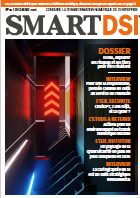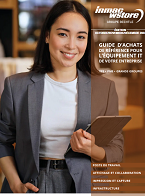Pour que les sauvegardes et les reprises se passent bien, il faut examiner les rapports BRMS suivants et appliquer les directives supplémentaires fournies ici.
Superviser BRMS – examiner les rapports BRMS

• Trouvez les rapports suivants : Recovering Your Entire System Report, Recovery Volume Summary Report, ASP Information Report, et Recovery Activities Report (s’il existe). Examinez soigneusement le premier (Recovering Your Entire System Report) pour trouver les éventuels objets non inclus dans la colonne Objects Not Saved. Ces objets étaient verrouillés et n’ont donc pas pu être inclus dans la sauvegarde. Le rapport BRMS montrera la bibliothèque avec les objets non sauvegardés et il vous faudra examiner les job logs pour y trouver les noms des objets. Vous devez toujours examiner le job log système ET le job log BRMS après chaque sauvegarde, pour y trouver d’éventuelles erreurs, car tous les messages ne sont pas journalisés dans le job log BRMS. Surtout, rangez ces rapports en lieu sûr, car ils vous permettront de reconfigurer vos disques et de reconstituer votre système au niveau de la sauvegarde d’aujourd’hui. Gardez une copie sur le site et une à l’extérieur.
• Si vous utilisez BRMS en réseau, intéressez-vous au Centralized Media Audit Report qui compare la base de données BRMS entre les systèmes et corrige les erreurs éventuelles.
• Vérifiez le Media Report by Expiration Date pour être certain d’avoir assez de bandes vierges de chaque classe pour les sauvegardes nocturnes.
• Examinez le Review the Media Movement Report—Next Scheduled Volume Movement et contactez votre partenaire de stockage hors site pour organiser le retour des bandes aux dates indiquées. Rassemblez les volumes qui doivent quitter le site et surveillez leur retour. Contrôlez que tous les volumes vont bien là où ils doivent aller. Pour vérifier le déplacement de vos médias, vous disposez de la fonction de vérification de BRMS (move verification).
• Recherchez des messages d’erreur dans le BRMS Services Log (DSPLOGBRM).
• Vérifiez si un Media Threshold Information Report a été imprimé. S’il y a des exceptions, remplacez ces bandes.
Téléchargez cette ressource

Sécuriser votre système d’impression
Longtemps sous-estimée, la sécurisation d’un système d’impression d’entreprise doit être pleinement prise en compte afin de limiter le risque de fuite d’informations sensibles. Voici les 3 principales précautions à prendre.
Les articles les plus consultés
Les plus consultés sur iTPro.fr
- L’Intelligence Artificielle, le nouveau copilote du CRM : une révolution incontournable
- Optimiser la gestion de la relation client dans le secteur des sciences de la vie
- 2025, un « âge de raison » pour l’écosystème de la technologie ?
- 59 % des entreprises françaises victimes de ransomwares ont stoppé leurs opérations !
- KeeeX accélère son développement en Europe en 2025 !